Текст на фото онлайн на русском: Размытие лиц и номерных знаков на фото. Бесплатное приложение
7 инструментов для распознавания текста онлайн и офлайн
16 декабря 2020 Ликбез Технологии
Эти сайты и программы помогут извлечь текстовое содержимое изображений и бумаг, чтобы вам было удобнее с ним работать.
1. Office Lens
- Платформы: Android, iOS, Windows.
- Распознаёт: снимки камеры.
- Сохраняет: DOCX, PPTX, PDF.
Этот сервис от компании Microsoft превращает камеру смартфона или ПК в бесплатный сканер документов. С помощью Office Lens вы можете распознать текст на любом физическом носителе и сохранить его в одном из «офисных» форматов или в PDF. Итоговые текстовые файлы доступны для редактирования в Word, OneNote и других сервисах Microsoft, интегрированных с Office Lens. К сожалению, с русским языком программа справляется не так хорошо, как с английским.
Загрузить
Цена: Бесплатно
Загрузить
Цена: Бесплатно
Загрузить
Цена: Бесплатно
2.
 Adobe Scan
Adobe Scan- Платформы: Android, iOS.
- Распознаёт: снимки камеры.
- Сохраняет: PDF.
Adobe Scan тоже использует камеру смартфона, чтобы сканировать бумажные документы, но сохраняет их копии только в формате PDF. Приложение полностью бесплатно. Результаты удобно экспортировать в кросс‑платформенный сервис Adobe Acrobat, который позволяет редактировать PDF‑файлы: выделять, подчёркивать и зачёркивать слова, выполнять поиск по тексту и добавлять комментарии.
Загрузить
Цена: Бесплатно
Загрузить
Цена: Бесплатно
3. FineReader
- Платформы: веб, Android, iOS, Windows.
- Распознаёт: JPG, TIF, BMP, PNG, PDF, снимки камеры.
- Сохраняет: DOC, DOCX, XLS, XLSX, ODT, TXT, RTF, PDF, PDF/A, PPTX, EPUB, FB*2.
FineReader славится высокой точностью распознавания. Увы, бесплатные возможности инструмента ограниченны: после регистрации вам позволят отсканировать всего 10 страниц. Зато каждый месяц будут начислять ещё по пять страниц в качестве бонуса. Подписка стоимостью 129 евро позволяет сканировать до 5 000 страниц в год, а также открывает доступ к десктопному редактору PDF‑файлов.
Увы, бесплатные возможности инструмента ограниченны: после регистрации вам позволят отсканировать всего 10 страниц. Зато каждый месяц будут начислять ещё по пять страниц в качестве бонуса. Подписка стоимостью 129 евро позволяет сканировать до 5 000 страниц в год, а также открывает доступ к десктопному редактору PDF‑файлов.
Перейти на сайт FineReader →
4. Online OCR
- Платформы: веб.
- Распознаёт: JPG, GIF, TIFF, BMP, PNG, PCX, PDF.
- Сохраняет: TXT, DOC, DOCX, XLSX, PDF.
Веб‑сервис для распознавания текстов и таблиц. Без регистрации Online OCR позволяет конвертировать до 15 документов в час — бесплатно. Создав аккаунт, вы сможете отсканировать 50 страниц без ограничений по времени и разблокируете все выходные форматы. За каждую дополнительную страницу сервис просит от 0,8 цента: чем больше покупаете, тем ниже стоимость.
Перейти на сайт Online OCR →
5. img2txt
- Платформы: веб.

- Распознаёт: JPEG, PNG, PDF.
- Сохраняет: PDF, TXT, DOCX, ODF.
Бесплатный онлайн‑конвертер, существующий за счёт рекламы. img2txt быстро обрабатывает файлы, но точность распознавания не всегда можно назвать удовлетворительной. Сервис допускает меньше ошибок, если текст на загруженных снимках написан на одном языке, расположен горизонтально и не прерывается картинками.
Перейти на сайт img2txt →
6. Microsoft OneNote
- Платформы: Windows, macOS.
- Распознаёт: популярные форматы изображений.
- Сохраняет: DOC, PDF.
В настольной версии популярного блокнота OneNote тоже есть функция распознавания текста, которая работает с загруженными в заметки изображениями. Если кликнуть правой кнопкой мыши по снимку документа и выбрать в появившемся меню «Копировать текст из рисунка», то всё текстовое содержимое окажется в буфере обмена. Программа доступна бесплатно.
Программа доступна бесплатно.
Скачать Microsoft OneNote →
7. Readiris 17
- Платформы: Windows, macOS.
- Распознаёт: JPEG, PNG, PDF и другие.
- Сохраняет: PDF, TXT, PPTX, DOCX, XLSX и другие.
Мощная профессиональная программа для работы с PDF и распознавания текста. С высокой точностью конвертирует документы на разных языках, включая русский. Но и стоит Readiris 17 соответственно — от 49 до 199 евро в зависимости от количества функций. Вы можете установить пробную версию, которая будет работать бесплатно 10 дней. Для этого нужно зарегистрироваться на сайте Readiris, скачать программу на компьютер и ввести в ней данные от своей учётной записи.
Скачать Readiris 17 →
Читайте также 💻📎🖌
- 7 лучших текстовых редакторов, работающих в браузере
- Easy Screen OCR для Windows и macOS распознает текст с картинок или прямо с экрана
- Лучшие инструменты для массового переименования файлов в Windows, macOS и Linux
- 7 лучших текстовых редакторов, поддерживающих Markdown
- 10 отличных текстовых редакторов для разных платформ
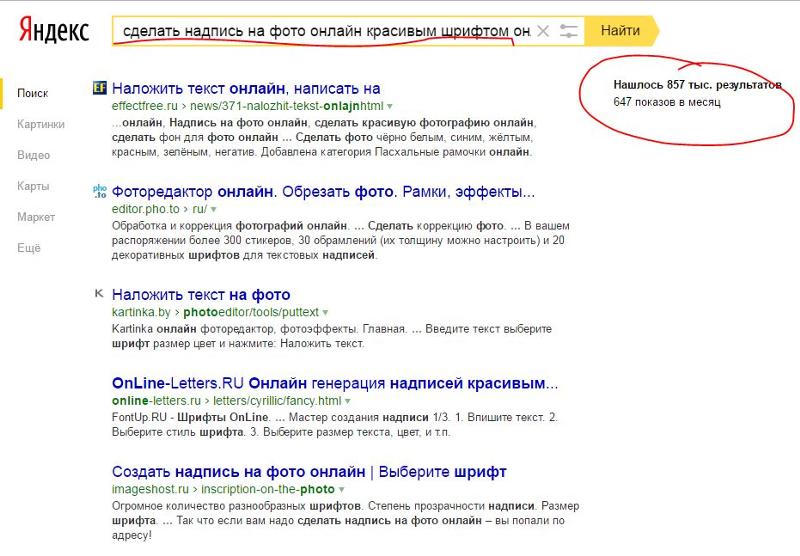 и принадлежащих ей социальных сетей Facebook и Instagram запрещена на территории РФ.
и принадлежащих ей социальных сетей Facebook и Instagram запрещена на территории РФ.toPhonetics
Привет! Мы хотим сделать этот онлайн-переводчик английского текста в транскрипцию самым лучшим в Интернете (подробнее о проекте). Свои пожелания и отзывы оставляйте в комментариях ниже, они обязательно будут учтены. Ответы на часто задаваемые вопросы здесь.
Транскриптор имеет следующие особенности и функции:
- Британский или американский вариант произношения слов. При выборе британского диалекта, в соответствии с британской фонетикой [r] в конце слова озвучивается, только если следующее слово во фразе начинается с гласного звука.
- Привычные нам символы международного фонетического алфавита (IPA).
- Транскрипция текста сохраняет исходный формат предложений, включая знаки препинания и т.п.
- Возможность отображения транскрипции с учётом слабой позиции слов в предложении, как это происходит в живой связной речи (галочка “Учитывать слабую позицию”).

- Не найденные слова, набранные в верхнем регистре, интерпретируются как аббревиатуры (транскрипция аббревиатур отображается побуквенно через дефис).
- Чтобы удобнее было сверяться с оригиналом, возможен параллельный вывод транскрипции в два столбца с исходным английским текстом или подстрочником. Просто укажите нужный вариант под полем ввода.
- Нужен английский текст песни русскими буквами? Пожалуйста! Рядом с полем ввода есть соответствующая галочка для тех, кто никогда не учил английский (тем не менее, фонетическая транскрипция несложна в освоении и всегда предпочтительнее).
- В случаях, когда слово может произноситься по-разному, вы можете выбрать из нескольких вариантов транскрипции. Такие слова отображаются в виде ссылок (синим цветом). Если навести на них мышь, то появится список вариантов произношения. Для перебора вариантов в тексте (чтобы потом распечатать или скопировать текст в буфер обмена с правильным произношением) нужно щёлкнуть по слову мышью.

Имейте в виду, что несколько вариантов транскрипции может отражать как вариации произношения в одном значении, так и произношение разных значений слова. Если вы не уверены, какой вариант нужен в вашем случае, сверьтесь со словарём. - Кроме общеупотребительных слов словарная база включает транскрипцию огромного количества географических названий (среди которых названия стран, их столиц, штатов США, графств Англии), а так же национальностей и наиболее популярных имён.
- Ненайденные слова (показываются красным цветом) регистрируются, и в случае повторения в запросах регулярно добавляются в словарную базу.
- Если ваш браузер поддерживает синтез речи (Safari – рекомендуется, Chrome), вы можете прослушать транскрибируемый текст. Подробности по ссылке.
- Вместо кнопки “Показать транскрипцию” можно использовать комбинацию клавиш Ctrl+Enter из поля ввода.
- Доступны также мобильные версии сервиса для устройств Apple и Андроид.
Если при копировании на свой компьютер символы IPA отображаются у вас некорректно, значит у вас проблема со шрифтами. Прочитайте “Техническое примечание” внизу этой страницы на Википедии. Шрифты с поддержкой IPA можно найти здесь.
Прочитайте “Техническое примечание” внизу этой страницы на Википедии. Шрифты с поддержкой IPA можно найти здесь.
Преобразование русского текста в изображения с параметрами шрифта и цвета
Создать текст Выбрать шрифтBabelStone HanDX Quant Antiqua LibertinEIisabethische BookFedorovsk UnicodeGost Rus Type AGost Rus Type BHussar Print Metalowe CzcionkiJura BookJura DemiBoldJura LightJura MediumKornilowЛитературная книгаMatea 3Monitorica RegularNautilus PompiliusNickainleySelenaS elena ItalicSnarsky Old StyleVeleka BoldZnikomit No25GNU Unifont Установить размер шрифта12 px13 px14 px15 px16 px17 px18 px19px20 px21 px22 px23 px24 px25 px26 px27 px28 px29 px30 px31 px32 px33 px34 px35 px36 px37 px38 px39 px40 px41 px42 px43 px44 px45 px46 px47 px48 px49 px 50 px51 px52 px53 px54 px55 px56 px57 px58 px59 px60 px61 px62 px63 px64 px65 px66 px67 px68 px69 px70 px71 px72 px Выберите тип изображенияPngJpegBmap Выберите цвет шрифта Выберите цвет фонаФедоровск Юникод
ГОСТ Рус Тип А
ГОСТ Рус Тип Б
Юра Лайт
Юра Средний
Корнилов
Литературная книга
- Матеа 3
Мониторика Обычный
Наутилус Помпилиус
Никейнли
Селена
Селена Курсив
Снарский Старый стиль
Велека Жирный
Зникомит №25
Унифонт GNU
Как использовать это веб-приложение для преобразования кириллицы в изображение?
С помощью этого ресурса можно создавать изображения из кириллического текста. Это изображение можно использовать для украшения различными способами, например, в качестве изображения профиля, заголовка или веб-подписи. Вы также можете использовать изображение с кириллическим текстом, чтобы отправлять кириллический текст людям, у которых на компьютере не установлена кириллица. Вы же знаете, что русский текст у них будет отображаться идеально.
Это изображение можно использовать для украшения различными способами, например, в качестве изображения профиля, заголовка или веб-подписи. Вы также можете использовать изображение с кириллическим текстом, чтобы отправлять кириллический текст людям, у которых на компьютере не установлена кириллица. Вы же знаете, что русский текст у них будет отображаться идеально.
Вы можете просто скопировать и вставить текст в поле или ввести его напрямую. После того, как вы введете свой русский текст, вы сможете выбрать, в каком формате вы хотите создать изображение.
Этот ресурс имеет базовые и расширенные параметры. Основные параметры включают возможность изменения размера и типа шрифта, а также цвета текста. Расширенные параметры позволяют дополнительно настроить взаимодействие, изменив цвет фона. Если вы хотите увидеть дополнительные параметры, нажмите «Дополнительные параметры».
С таким количеством доступных опций вы действительно можете сделать этот ресурс своим!
Для дополнительных параметров создания кириллического текста вы можете выбрать:
- Шрифт, который вы хотите использовать
- Размер используемого шрифта (до размера 72)
- Выводимое изображение (как PNG, JPEG или BMP)
- Цвет шрифта.

- Цвет фона. Пожалуйста, введите шестнадцатеричный цвет, который вы хотите, или вы можете выбрать цвет на маленьком колесе.
Создав изображение, вы можете сохранить его, загрузить и поделиться через Facebook, Twitter или другие социальные сети.
Копирование и перевод текста с фотографий на iPhone или iPad
Вы можете использовать Live Text, чтобы копировать текст на фотографиях или видео, переводить языки, совершать звонки и выполнять другие действия.
Используйте Live Text для получения информации из фотографий, видео и изображений
Live Text распознает информацию в ваших фотографиях, видео и изображениях, которые вы найдете в Интернете. Это означает, что вы можете позвонить, отправить электронное письмо или найти маршрут одним касанием. Вы также можете использовать «Живой текст» в приложении «Камера» или при использовании «Камеры» в таких приложениях, как «Заметки» или «Напоминания» — наведите камеру на фотографию или изображение с текстом, затем нажмите кнопку «Живой текст» .
Чтобы включить Live Text для всех поддерживаемых языков:
- Откройте приложение «Настройки».
- Коснитесь «Общие».
- Коснитесь «Язык и регион», затем включите функцию Live Text.
Для использования Live Text требуется iPhone XS, iPhone XR или новее с iOS 15 или новее.
Live Text также доступен на iPad Pro 12,9 дюйма (3-го поколения) или новее, iPad Pro 11 дюймов (все модели), iPad Air (3-го поколения) или новее, iPad (8-го поколения) или новее и iPad mini. (5-го поколения) или новее с iPadOS 15.1 или новее.
Чтобы использовать Live Text для видео, требуется iOS 16 или более поздняя версия или iPadOS 16 или более поздняя версия.
Копирование текста на фото, видео или изображении
- Откройте приложение «Фотографии» и выберите фото или видео либо выберите изображение в Интернете.
- Нажмите и удерживайте слово и перемещайте точки захвата, чтобы изменить выделение. Если текст находится в видео, сначала приостановите видео.

- Коснитесь Копировать. Чтобы выделить весь текст на фотографии, коснитесь «Выбрать все».
Скопировав текст, вы можете вставить его в другое приложение или поделиться им с кем-нибудь. Чтобы выделить весь текст на фотографии или изображении, выберите фотографию или изображение, затем нажмите кнопку «Живой текст» в правом нижнем углу фотографии.
В iOS 16 и более поздних версиях вы также можете выделить объект фотографии и скопировать его или поделиться им через такие приложения, как «Сообщения» или «Почта».
Позвоните или отправьте электронное письмо
- Откройте фото или видео или выберите изображение в Интернете. Если текст находится в видео, сначала приостановите видео.
- Коснитесь кнопки Live Text .
- Коснитесь появившегося номера телефона или адреса электронной почты, чтобы позвонить или отправить электронное письмо. В зависимости от фотографии, изображения или веб-сайта вы можете увидеть вариант «Вызов FaceTime» или «Добавить в контакты».

Перевод текста на фото, видео или изображении
- Откройте фото или видео или выберите изображение в Интернете. Если текст находится в видео, сначала приостановите видео.
- Коснитесь кнопки Live Text .
- Нажмите «Перевести». Возможно, вам потребуется нажать «Продолжить», затем выбрать язык для перевода или нажать «Изменить язык».
Вы также можете переводить текст с изображений в приложении «Переводчик».
Узнайте, какие регионы и языки в настоящее время поддерживают Live Text.
Поиск по тексту на изображениях
- Откройте фото или видео или выберите изображение в Интернете.
- Нажмите и удерживайте слово и перемещайте точки захвата, чтобы изменить выделение. Если текст находится в видео, сначала приостановите видео.
- Коснитесь Поиск вверх.
Если нажать «Поиск» и выбрать только одно слово, появится словарь. Если вы выберете более одного слова, появятся рекомендуемые Siri веб-сайты и другие ресурсы по теме.





